Jaka jest duża różnica między iCloud a iCloud Drive?
Autor: Gina Barrow, Ostatnia aktualizacja: 28 grudnia 2019 r
Wielu użytkowników jest często mylonych z iCloud i iCloud Drive. Często używają obu zamiennie; ale czym się tak naprawdę różnią? W tym artykule wyraźnie zrozumiesz różnicę między iCloud a iCloud Drive.
Nie jesteś sam w męczeniu się, aby znaleźć różnica między iCloud a iCloud Drive ponieważ wielu użytkowników, w tym ja, często mylnie odnosi się do siebie nawzajem. Aby uporządkować rekordy, wspólnie dowiemy się, jaka jest prawdziwa różnica między nimi i dlaczego powinniśmy z nich korzystać. Czytaj dalej.
Jaka jest różnica między iCloud a iCloud Drive?
iCloud to internetowa pamięć masowa Apple, która zapewnia tylko 5 GB wolnego miejsca. Jedyną zaletą iCloud jest możliwość automatycznego bezprzewodowego tworzenia kopii zapasowej urządzenia. Jest to zbiór informacji na zsynchronizowanych urządzeniach iOS, takich jak iPhone, iPad, iPod Touch i Mac.
iCloud Drive działa jak schowek, w którym można umieścić wiele informacji i innych plików, takich jak dokumenty i wiele innych, więc bardziej chodzi o przechowywanie i udostępnianie dokumentów niż tworzenie kopii zapasowych.
Część 1. Wszystko o iCloudCzęść 2. Co to jest iCloud DriveCzęść 3. Kopia zapasowa iCloud i przywracanie dysku iCloudCzęść 4. Selektywne przywracanie zawartości iPhone'a / iPada bez utraty danychCzęść 5. streszczeniePrzewodnik wideo: Jak selektywnie odzyskać dane z iCloud
Część 1. Wszystko o iCloud
Wchodząc w trend usług bezprzewodowych, Apple uruchomiło iCloud jako alternatywę dla iTunes. iTunes wydaje się być skomplikowany, ponieważ trzeba go podłączyć za pomocą kabla i komputera. Większość ludzi nie ma na to czasu, co jest wielką dziurą dla możliwej utraty danych.
Jak wiemy, iCloud to pamięć internetowa firmy Apple. Cóż, przypomina tworzenie kopii zapasowych, ale przestrzeń jest tak ograniczona w porównaniu do iTunes. Jedyną zaletą iCloud jest możliwość automatycznego bezprzewodowego tworzenia kopii zapasowej urządzenia. Jest to zbiór informacji na zsynchronizowanych urządzeniach iOS, takich jak iPhone, iPad, iPod Touch i Mac
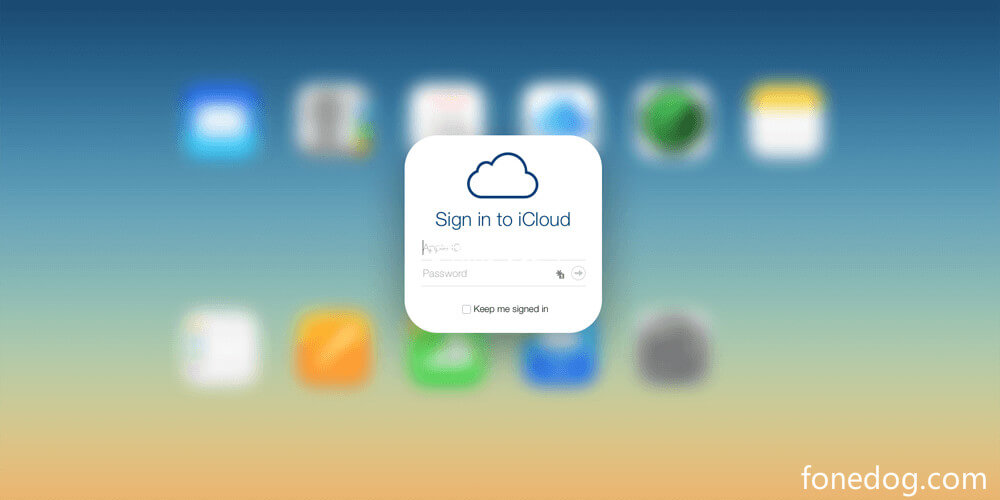
Co możesz zrobić z iCloud?
- Synchronizuj ważne pliki, takie jak kontakty, kalendarze, zdjęcia i wiele innych na urządzeniach z iOS (iPhone, iPad i Mac)
- Tworzy automatyczną kopię zapasową dla iPhone'a, iPoda touch i iPada
- Śledź historię lokalizacji Znajdź mój iPhone
- Udostępniaj muzykę, aplikacje, książki i nie tylko za pośrednictwem funkcji udostępniania rodzinnego
ICloud zapewnia 5 GB wolnego miejsca, w którym możesz go w dowolnym momencie zaktualizować, kiedy tylko potrzebujesz.
Część 2. Co to jest iCloud Drive
Jeśli wiesz, jak działają Dropbox i Dysk Google, możesz powiedzieć, że iCloud Drive działa podobnie do tych aplikacji. Działa jak schowek, w którym można umieścić wiele informacji i innych plików, takich jak dokumenty i wiele innych.
Pamiętaj jednak, że ponieważ iCloud Drive działa jak pudełko, tabela, w której się znajduje, nazywa się iCloud. ICloud Drive jest opcjonalnym elementem usługa iCloud. ICloud Drive działa również najlepiej w przypadku udostępniania plików między urządzeniami.
Dostęp do iCloud Drive również różni się od iCloud, możesz go otworzyć w dowolnym miejscu w aplikacjach. Na przykład możesz otwierać zdjęcia z iCloud Drive za pomocą aplikacji Zdjęcia. Można powiedzieć, że iCloud Drive bardziej służy do przechowywania i udostępniania dokumentów niż tworzenia kopii zapasowych
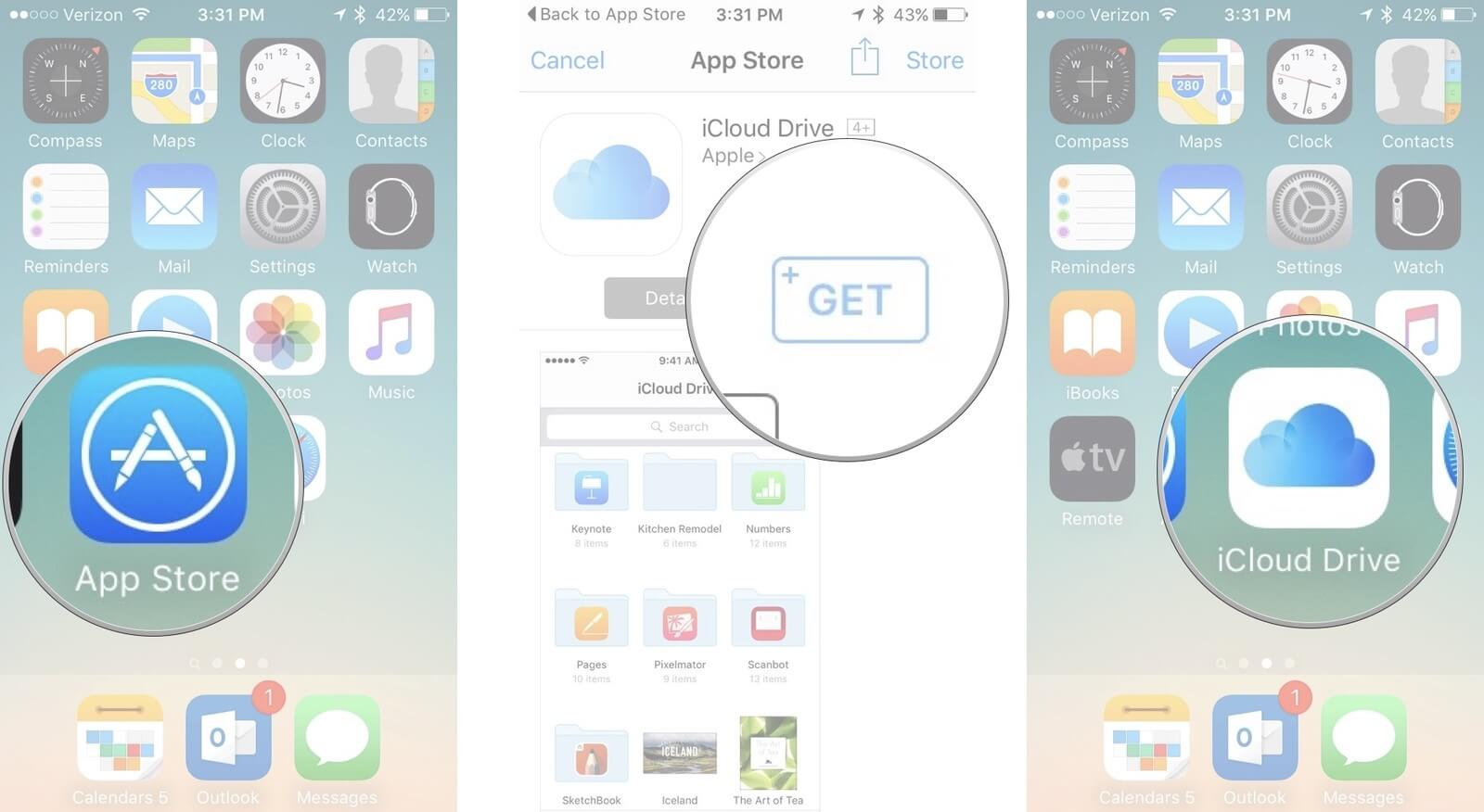
Darmowe pobieranie Darmowe pobieranie
ICloud Drive działa najlepiej w dzieleniu się i współpracy. Ta funkcja jest najlepsza dla osób w podróży, które nie chcą przekroczyć żadnego z terminów pracy.
Pokaż dysk iCloud na ekranie głównym:
- Otwórz ustawienia
- Stuknij iCloud
- Stuknij iCloud Drive i włącz
- Włącz pasek przełączania na ekranie głównym
Część 3. Kopia zapasowa iCloud i przywracanie dysku iCloud
iCloud Backup Restore
Przywracanie kopii zapasowej iCloud jest tak łatwe i można to zrobić w ciągu kilku minut. Proces ten zwykle wykonuje się, gdy utracisz lub skasujesz ważne pliki potrzebne do wykonania kopii z kopii zapasowej. Najwyraźniej nie można selektywnie przywrócić pojedynczego pliku z iCloud, trzeba przywrócić całą zawartość kopii zapasowej.
Aby przywrócić z iCloud z powodu utraty danych, wykonaj następujące czynności:
- Przejdź do ustawień
- Znajdź i stuknij Ogólne
- Stuknij Resetuj
- Stuknij opcję Wymaż całą zawartość i ustawienia
- Wprowadź hasło i potwierdź Usuń iPhone'a
- Skonfiguruj urządzenie iOS
- Na ekranie aplikacji i danych wybierz Przywróć z kopii zapasowej iCloud
- Zaloguj się za pomocą swojego konta iCloud
- Stuknij Wybierz kopię zapasową wśród opcji
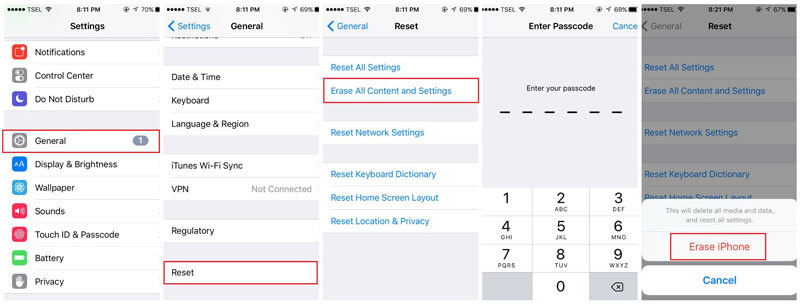
Aby sprawdzić, czy cała zawartość kopii zapasowej iCloud została pomyślnie przywrócona na urządzeniu, przejdź do Ustawienia> znajdź i dotknij iCloud> dotknij Pamięć. Wszystkie zakupione utwory muzyczne, seriale i inne materiały do pobrania z AppStore i iTunes mogą wymagać podania danych logowania. Kopia zapasowa w iCloud jest dobrym wyborem, ale możesz przywrócić więcej danych podczas przywracania, ponieważ nie możesz wykonać tylko selektywnego odzyskiwania.
Ludzie pytają również:
iCloud Photos Recovery - jak to zrobić?
Jaki jest najlepszy ekstraktor kopii zapasowych iCloud w 2018 roku
Przywracanie dysku iCloud
Wielu użytkowników pyta, czy możesz przywrócić pliki, które zostały przypadkowo usunięte z Dysku iCloud. Odpowiedź jest duża TAK, o ile zmieścisz się w oknie 30-dniowym. Wszystko czego potrzebujesz to po prostu otworzyć iCloud.com
- Otwórz iCloud.com
- Przejdź do Ustawień i kliknij Zaawansowane
- Kliknij Przywróć pliki
- Znajdź żądane pliki do przywrócenia, zaznaczając pole obok każdego pliku
- Kliknij Gotowe
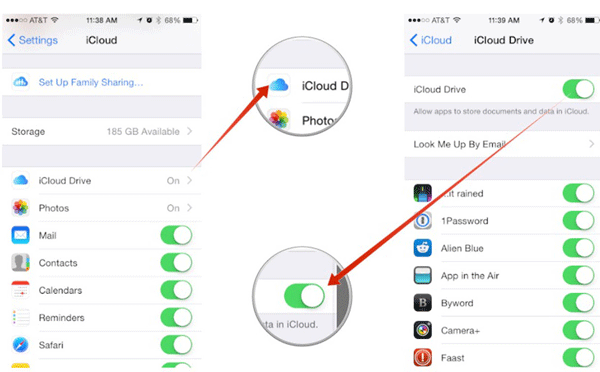
Jeśli musisz przywrócić pliki dłuższe niż 30 dni, rozważ użycie oprogramowania do odzyskiwania danych. Pomoże to dodatkowo odzyskać pliki selektywnie; w przeciwnym razie możesz przywrócić całą kopię zapasową iCloud lub iTunes.
Część 4. Selektywne przywracanie zawartości iPhone'a / iPada bez utraty danych
Wszyscy szukają bezpiecznego i wygodnego sposobu na odzyskanie danych telefonu bez ponoszenia makabrycznych szkód. Dobrze, że są programy dedykowane do odzyskiwania iOS bez trwałej utraty danych. Tak jak FoneDog Toolkit - Odzyskiwanie danych iOS, pomaga odzyskać wszystkie typy plików.
FoneDog Toolkit - Odzyskiwanie danych iOS jest w stanie odzyskać następujące elementy:
- Kontakt
- Dzienniki połączeń
- Wiadomości tekstowe
- Grafika
- Filmy
- I wiele więcej

Posiada następujące wyróżniające się funkcje:
- Bez utraty danych
- Opcja podglądu pliku
- Odzyskiwanie selektywne
Posiada 3 skuteczne metody odzyskiwania:
- Odzyskaj z urządzenia iOS
- Odzyskaj z pliku kopii zapasowej iTunes
- Odzyskaj z pliku kopii zapasowej iCloud
FoneDog Toolkit - iOS Data Recovery jest kompatybilny z najnowszymi urządzeniami iOS, takimi jak iPhone X, iPhone 8 i 8 Plus. Możesz pobrać Darmowa wersja i użyj go do przywrócenia danych z urządzeń iPhone.
Darmowe pobieranie Darmowe pobieranie
Jak korzystać z FoneDog Toolkit - iOS Data Recovery?
- Pobierz i zainstaluj FoneDog Toolkit - Odzyskiwanie danych iOS
- Uruchom program
- Podłącz iPhone'a / iPada
- Wybierz żądaną metodę odzyskiwania
- Wybierz pliki do odzyskania i skanowania
- Podgląd plików
- Odzyskaj selektywnie

Część 5. streszczenie
Mam nadzieję, że wyjaśniłeś różnicę między iCloud a iCloud Drive. Oba mają na celu upewnienie się, że nigdy nie stracimy żadnych plików z naszych urządzeń. Wszystko, czego potrzebujemy, to odpowiednio włączyć aplikacje i wykonać ich kopię zapasową.
W przypadku utraty danych przywróć z kopii zapasowej iCloud lub z iCloud.com. Jeśli nawet więcej, nie martw się, zawsze możesz zaufać FoneDog Toolkit - Odzyskiwanie danych iOS. Ten program z pewnością spełni Twoje zadanie! Pobierz bezpłatną wersję już dziś i udostępnij ją znajomym.
Przewodnik wideo: Jak selektywnie odzyskać dane z iCloud
To jest przewodnik wideo możesz śledzić, aby selektywnie pobierać dane z iCloud.
Zostaw komentarz
Komentarz
iOS Odzyskiwanie danych
3 Metody odzyskiwania usuniętych danych z iPhone'a lub iPada.
Darmowe pobieranie Darmowe pobieranieGorące artykuły
/
CIEKAWYDULL
/
PROSTYTRUDNY
Dziękuję Ci! Oto twoje wybory:
Doskonały
Ocena: 4.4 / 5 (na podstawie 98 oceny)
